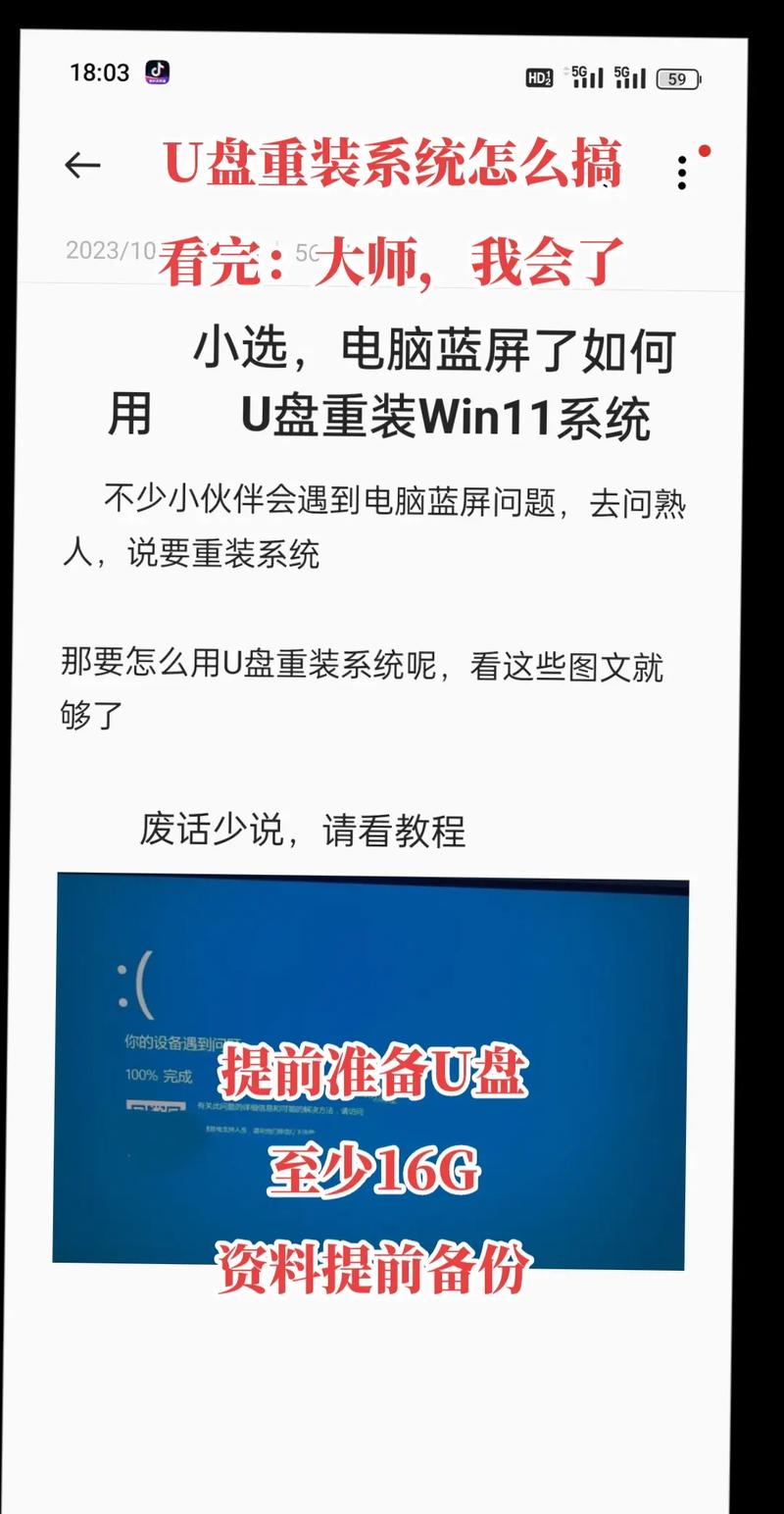
1、下载Linux发行版镜像:
- 你需要从Linux发行版的官方网站(如Ubuntu、Fedora、CentOS等)下载你想要的Linux版本的ISO镜像文件。
2、准备U盘:
- 确保你有一个空的U盘,容量至少为4GB(根据Linux发行版的大小可能需要更大容量)。
- 备份U盘上的重要数据,因为准备U盘的过程会格式化U盘。
3、在Windows上准备U盘:
- 你可以使用工具如Rufus、UNetbootin或Windows操作系统自带的创建和格式化硬盘分区工具来准备U盘。
- 以Rufus为例,打开Rufus,选择你下载的Linux ISO文件,选择目标U盘,配置其他选项(如分区方案、文件系统类型等),然后点击“开始”来创建可引导U盘。
4、在Linux上准备U盘:
- 在Linux上,你可以使用dd命令或者图形界面的工具如Etcher来准备U盘。
- 使用dd命令时要特别小心,因为如果使用不当可能会导致数据丢失,基本的dd命令格式如下:sudo dd bs=4M if=/path/to/linux.iso of=/dev/sdX status=progress oflag=sync,其中/path/to/linux.iso是你的ISO文件路径,/dev/sdX是你的U盘设备(注意不是分区,如/dev/sdX1,而是整个设备,如/dev/sdb),请务必确认U盘设备号,以免误操作损坏其他磁盘数据。
5、从U盘启动并安装Linux:
- 将准备好的U盘插入你想要安装Linux的电脑。
- 重启电脑,并在启动时按下相应的按键(通常是F2、F10、F12、ESC或DEL,具体取决于你的电脑型号)进入启动菜单。
- 从启动菜单中选择从U盘启动。
- 进入Linux安装界面,按照提示进行安装,这通常包括选择语言、时区、键盘布局,以及分区和格式化硬盘等步骤。
- 在安装过程中,你可能需要设置用户名、密码,并选择安装哪些软件包。
- 完成安装后,根据提示重启计算机,并从硬盘启动进入新安装的Linux系统。
6、后续配置:
- 安装完成后,你可能需要进行一些后续配置,如更新系统、安装必要的软件包、配置网络连接等。
不同的Linux发行版可能有不同的安装步骤和界面,因此上述步骤可能需要根据你选择的Linux发行版进行适当调整,在进行U盘准备和安装过程中,请务必谨慎操作,以免丢失重要数据或损坏系统。


